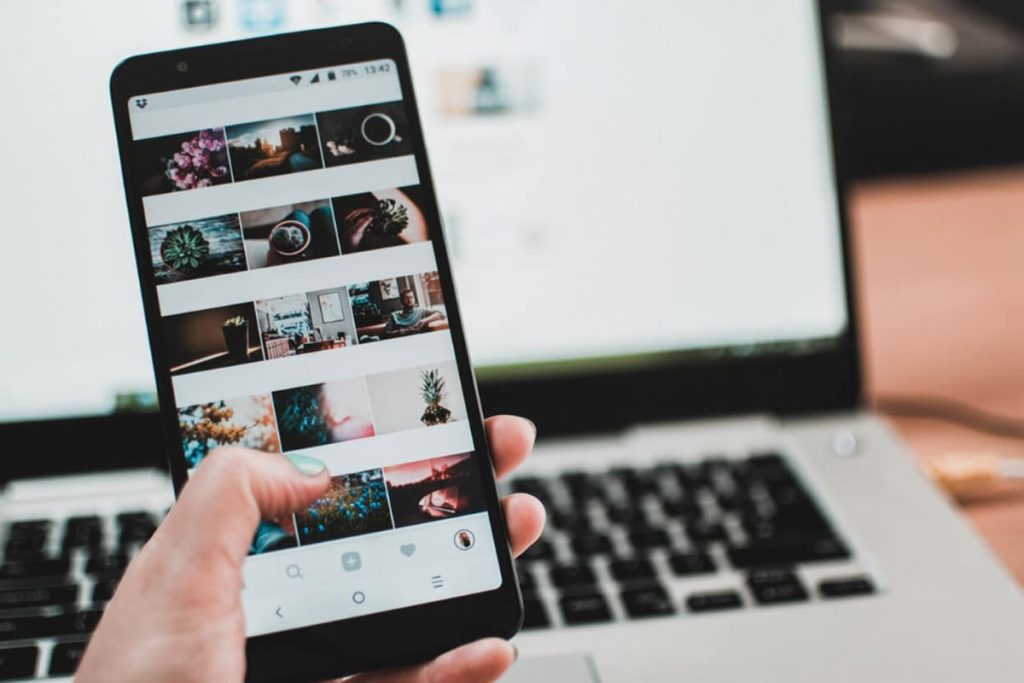
Instagram — одна з найпопулярніших платформ для обміну фото, але функції офіційного збереження чужих зображень там немає. Користувачі можуть лише “зберегти” пост у своїй колекції в додатку, але завантажити фото на пристрій для офлайн-доступу чи використання — не так просто. На щастя, існує кілька дієвих способів, як завантажити і зберегти фото з Instagram на Windows, Android та iPhone.
Ось 7 перевірених способів із покроковими інструкціями.
1. Використання онлайн-сервісів (Windows, Android, iPhone)
Існують сайти, які дозволяють завантажити фото з Instagram, просто вставивши посилання на пост.
Популярні сервіси:
- DownloadGram
- InstaSave
- Inflact
Інструкція:
- Відкрий Instagram → знайди потрібне фото.
- Натисни “⋮” або “•••” → Копіювати посилання.
- Перейди на сайт-завантажувач.
- Встав посилання та натисни Download.
- Збережи фото на пристрій.
Підходить для будь-якої платформи через браузер.
2. Використання Telegram-ботів (Android, iPhone, Windows)
Telegram-боти — зручний інструмент для швидкого завантаження контенту.
Популярні боти:
- @SaveAsBot
- @InstaSave_bot
Як користуватись:
- Запусти бота в Telegram.
- Встав посилання на пост.
- Бот надішле файл для завантаження.
3. Спеціальні додатки для Android
У Google Play є безліч додатків для збереження фото з Instagram.
Кращі додатки:
- FastSave for Instagram
- Regrann
- Video Downloader for Instagram
Інструкція:
- Встанови додаток.
- Скопіюй посилання на пост — додаток автоматично його розпізнає.
- Фото буде збережене в галереї.
⚠️ Будь уважним до дозволів, які запитують такі програми.
4. Знімок екрана (скріншот) — універсальний спосіб
Підходить для швидкого збереження без зайвих дій.
- Android/iPhone: натисни комбінацію кнопок для скріншоту.
- Windows: клавіша PrtScn або Win + Shift + S.
- Обріж зайве у редакторі фото.
Мінус — нижча якість зображення та наявність елементів інтерфейсу.
5. Збереження фото через код сторінки (Windows)
Для тих, хто користується браузером на ПК.
Інструкція:
- Відкрий Instagram у браузері.
- Перейди до потрібного фото.
- Натисни Правою кнопкою миші → Переглянути код сторінки або Ctrl+Shift+I.
- Знайди посилання на зображення (URL закінчується на .jpg).
- Відкрий його в новій вкладці та збережи.
6. Використання функції “Завантаження даних” з Instagram
Офіційний спосіб для збереження своїх фото.
- Зайди в Налаштування → Конфіденційність → Завантаження даних.
- Введи email і дочекайся архіву з усіма своїми фото.
7. Додатки для iPhone
В App Store також є програми для завантаження контенту:
- Reposter for Instagram
- InSaver
- InstDown
Принцип дії такий самий, як і на Android — скопіював посилання, вставив у додаток і зберіг.
Важливо пам’ятати
- Завантаження чужих фото варто використовувати лише для особистого користування.
- Публічне використання або поширення контенту без дозволу автора порушує авторські права.
- Instagram регулярно оновлює політики безпеки, тому деякі сервіси можуть перестати працювати.









